วิธีเตรียมอุปกรณ์สำหรับการอัปเดต OTA ของ Android
ต่อไปนี้เป็นเคล็ดลับในการเตรียมการอัปเกรด Android ของคุณในแอนดรอยด์ที่ถูกแฮ็กในฤดูกาลนี้
เมื่อคุณขโมยโทรศัพท์ของคุณอุปกรณ์ของคุณจะถูกตัดสิทธิจากการรับข้อมูลอัปเดต ด้วยเหตุนี้จะไม่แนะนำให้ผลักดันการติดตั้ง OTA ให้กับอุปกรณ์ที่คุณแก้ไข ซึ่งอาจทำให้อุปกรณ์ของคุณเสี่ยง
หากคุณบังคับให้ติดตั้งในสถานะนี้จะทำให้อุปกรณ์ของคุณอยู่ในระบบไม่บูต ในกรณีเช่นนี้อุปกรณ์อาจปฏิเสธการอัพเดตใด ๆ เพื่อป้องกันอุปกรณ์
โชคดีที่มีวิธีเรียกคืนอุปกรณ์ของคุณกลับสู่สถานะเดิมหากมีข้อผิดพลาดเกิดขึ้น
กระบวนการนี้แตกต่างกันระหว่างอุปกรณ์และขึ้นอยู่กับผู้ผลิต ขั้นตอนที่นำเสนอในบทแนะนำนี้เป็นสถานการณ์ทั่วไปที่เกิดขึ้นระหว่างขั้นตอน
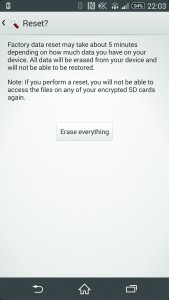
-
ความเข้ากันได้ OTA
ตรวจสอบก่อนว่า ROM อยู่บน ROM หุ้นหรือไม่ คุณควรล้างข้อมูลของคุณหาก ROM ไม่ได้เป็นสต๊อก แต่ถ้าเช่นนั้นคุณสามารถปล่อยให้มันเป็นมันและดำเนินการต่อ
-
สร้างข้อมูลสำรอง
ตรวจสอบให้แน่ใจด้วยว่าคุณได้สำรองข้อมูลทุกอย่างที่อยู่ในอุปกรณ์ของคุณ หากมีการกู้คืนแบบกำหนดเองคุณสามารถใช้วิธีนี้เพื่อสร้างการสำรองข้อมูล Nandroid ตรวจสอบให้แน่ใจว่าคุณได้ดึงข้อมูลสำรองจากอุปกรณ์เสร็จสิ้นแล้ว คุณสามารถเรียกคืนข้อมูลแอปโดยใช้ Titanium Backup
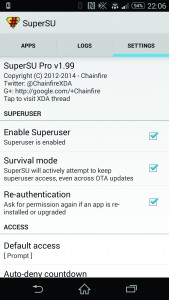
-
เก็บรากไว้
การใช้ OTA อาจทำให้รากบนอุปกรณ์ของคุณสูญหาย กรณีนี้เกิดขึ้นเนื่องจากต้องได้รับการตรวจสอบและนำออกออกและ OTA บางตัวอาจกวาดล้างระบบได้อย่างสมบูรณ์และทำซ้ำใหม่ ก่อนที่จะดำเนินการต่อตรวจสอบให้แน่ใจว่าคุณได้ตรวจสอบว่าผู้ใช้รายอื่นเก็บรักษาหรือไม่
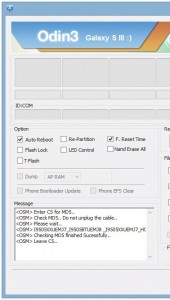
-
เปลี่ยนกลับ
ระบบตรวจสอบ OTAs ก่อนที่จะติดตั้ง การปรับปรุงจะไม่ติดตั้งถ้าระบบไม่ตรงกัน เมื่อเกิดเหตุการณ์นี้คุณอาจต้องบูตระบบเป็นเวอร์ชันสต็อกหรือบางส่วนเพื่อให้การอัปเดตดำเนินต่อไป
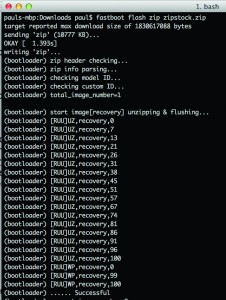
-
การกู้คืนหุ้น
ภาพการกู้คืนใช้การอัปเดตกับตัวเอง อย่างไรก็ตามอุปกรณ์ที่ถูกแฮ็กบางส่วนมีการกู้คืนแบบกำหนดเองที่ติดตั้งไว้เพื่อป้องกันการติดตั้ง OTA updates ในการแก้ปัญหานี้ให้ค้นหาภาพการกู้คืนหุ้นและกระพริบผ่านทาง dd, fastboot หรือใช้เครื่องมือของผู้ผลิต
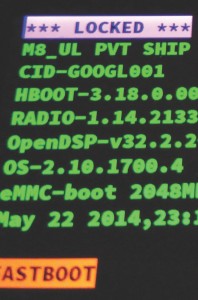
-
Relock Bootloader
หากบูตโหลดถูกปลดล็อกอุปกรณ์อาจไม่สามารถใช้การอัปเดตได้ วิธีนี้จะป้องกันไม่ให้ผู้ใช้ก่ออิฐฉาบอุปกรณ์ของตน ผู้ผลิตบางรายจะอนุญาตให้คุณรีบูตเครื่องบูตโหลด ในอุปกรณ์บางอย่างเช่น HTC ที่มีบิต S-OFF คำสั่ง dd จะตั้งค่าตัวตั้งเวลาให้เป็นค่าเริ่มต้น
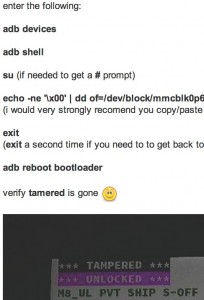
-
นำเครื่องหมายออก
อุปกรณ์บางชนิดมีธง tamper ซึ่งระบุว่ามีการปรับเปลี่ยนในไฟล์ระบบ นอกจากนี้ยังป้องกันไม่ให้ดาวน์โหลดการปรับปรุง OTA คุณสามารถลบธง tamper โดยใช้คำสั่ง dd
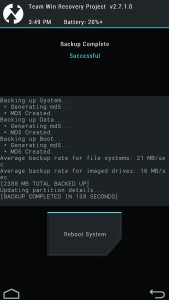
-
นำไปใช้กับ OTA
จากนั้นคุณสามารถใช้การปรับปรุง OTA ได้เมื่อคุณเปลี่ยนกลับไปใช้ระบบที่กำหนดเองแล้วจึงตรึงโปรแกรมบูตโหลดใหม่เมื่อจำเป็น ติดตามความคืบหน้าอย่างใกล้ชิดหากพบปัญหาใด ๆ
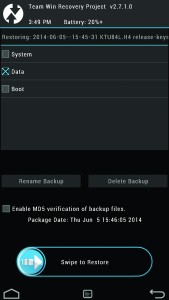
-
เรียกคืนข้อมูลสำรอง
จนถึงขณะนี้อุปกรณ์ของคุณอาจเริ่มทำงานได้สำเร็จ มีบางกรณีอย่างไรก็ตามเมื่อคุณจำเป็นต้องล้างข้อมูลอุปกรณ์เพื่อให้ระบบดำเนินการอีกครั้ง คุณจะต้องเรียกคืนข้อมูลสำรอง หากคุณกำลังใช้การกู้คืนใหม่หรือการสำรองข้อมูล Nandroid คุณจะต้องกู้คืนข้อมูลเพียงบางส่วนเท่านั้นดังนั้นคุณจะไม่เสี่ยงต่อการเขียนทับการเปลี่ยนแปลง
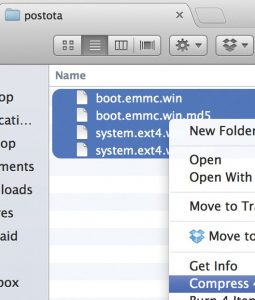
-
พิสูจน์ได้ในอนาคต
เรียกใช้การสำรองข้อมูลเพื่อใช้งานในอนาคตเพื่อให้คุณสามารถเปลี่ยนพาร์ทิชันบางอย่างกลับคืนสู่สถานะสต็อกได้ คุณสามารถแชร์ข้อมูลสำรองกับเพื่อนผู้ใช้ในฟอรัมต่างๆเช่นนักพัฒนาซอฟต์แวร์ XDA
แบ่งปันประสบการณ์ของคุณกับบทแนะนำนี้โดยแสดงความคิดเห็นไว้ด้านล่าง EP
[ฝัง] https://www.youtube.com/watch?v=gF1KasRo2iY[/embedyt]
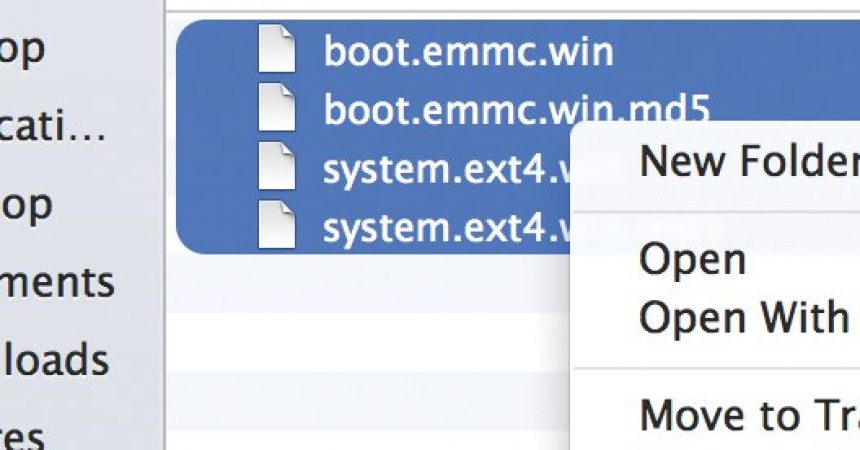

![วิธีแก้ปัญหา: อัพเดต Sony Xperia L C2104 / C2105 เป็น Android 4.2.2 [15.3.A.0.26] Firmware อย่างเป็นทางการ วิธีแก้ปัญหา: อัพเดต Sony Xperia L C2104 / C2105 เป็น Android 4.2.2 [15.3.A.0.26] Firmware อย่างเป็นทางการ](https://www.android1pro.com/wp-content/uploads/2013/11/a1-270x225.gif)



